Kuinka korjata Instagram-rullat, jotka eivät toimi
Instagram Mobile Meta Sankari / / September 22, 2023

Julkaistu

Eivätkö Instagram-rullat toimi laitteellasi? Sinun on suoritettava ongelman vianmääritys tämän oppaan avulla.
The Instagram-rullat ominaisuus julkaistiin ensimmäisen kerran vuonna 2019. Kelat tarjoavat hauskan tavan luoda, jakaa ja nauttia lyhyitä videoita musiikilla, suodattimilla ja muilla tehosteilla.
Jos kohtaat ongelmia lataamisen tai katselun aikana Instagram-rullat, voit tehdä useita asioita saadaksesi ne taas toimimaan. Ongelma voi johtua huonosta datayhteydestä, Instagram-palvelun seisokeista, vioittuneista sovellusvälimuistitiedostoista ja muusta.
Tässä oppaassa näytämme sinulle ratkaisuja Instagram-rullien korjaamiseen, jos ne eivät toimi kunnolla.
Tarkista tiedonsiirtoyhteys
Ensimmäinen asia, joka sinun tulee tehdä, jos Instagram-kelat eivät toimi, on tarkistaa Wi-Fi- tai matkapuhelinyhteytesi.
Jos olet kotona, töissä tai Wi-Fi-yhteydellä, tarkista yhteys puhelimellasi. Jos olet muodostanut yhteyden useisiin Wi-Fi-verkkoihin, varmista sinulla on oikea salasana muodostaaksesi yhteyden verkkoon.
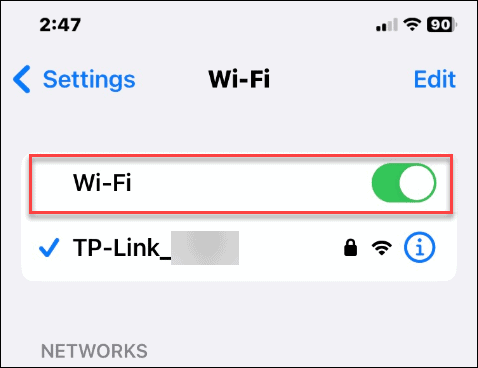
Käynnistä reititin uudelleen ja odota yhteyden palautumista, jos et saa Wi-Fi-yhteyttä toimimaan kotona. Sinun on todennäköisesti otettava yhteyttä Internet-palveluntarjoajaasi, jos se ei auta.

Jos et käytä Wi-Fi-yhteyttä, tarkista puhelimesi matkapuhelinyhteys varmistaaksesi, että sinulla on oikea yhteys. Mobiilidatan kytkeminen pois päältä ja takaisin päälle voi auttaa saamaan yhteyden takaisin.
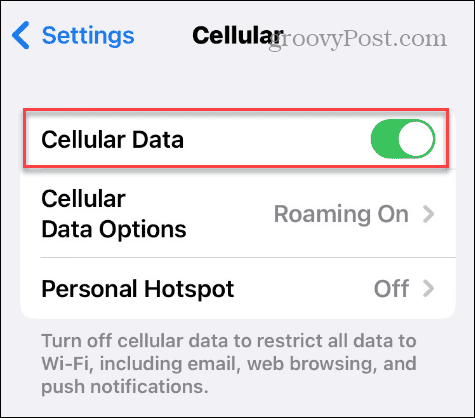
Tarkista Yhteyden nopeus
Kelat eivät välttämättä pelaa huonon yhteysnopeuden vuoksi. Jos et saa maksamaasi nopeutta, videot eivät lataudu. Voit tarkistaa yhteysnopeudesi käyttämällä ilmaista palvelua, kuten Nopeustesti Ooklasta.
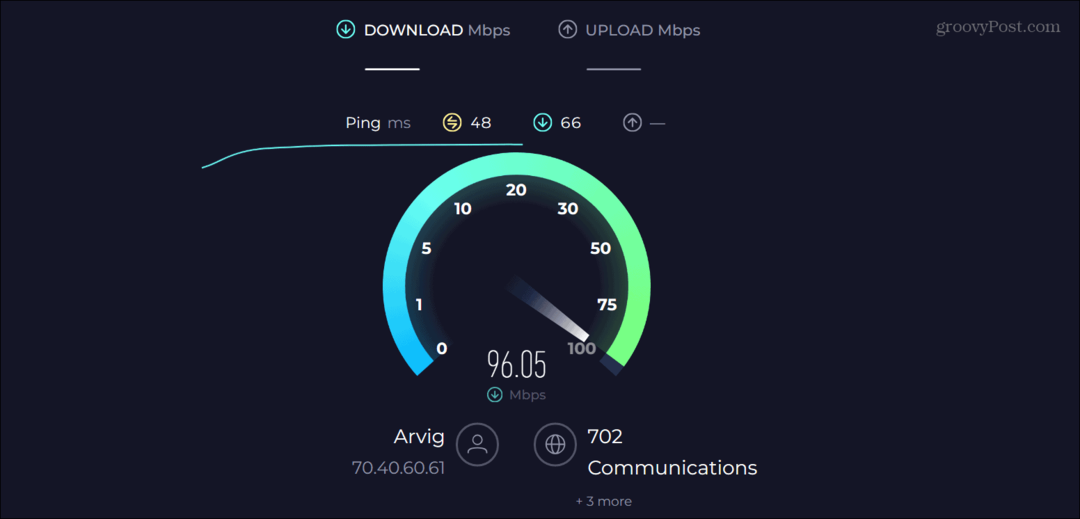
Tyhjennä Instagram-sovellusvälimuisti
Jos Instagram-rullat eivät toimi, se voi johtua ylikuormitetusta tai korruptoituneesta tiedostovälimuistista. Voit korjata sen tyhjennä Instagram-sovelluksen välimuisti puhelimessasi.
Huomaa, että Instagram-sovelluksen välimuistin tyhjentäminen iOS: ssä vaatii sovelluksen uudelleenasentaminen, mutta et menetä tililtäsi tallennettuja tietoja.
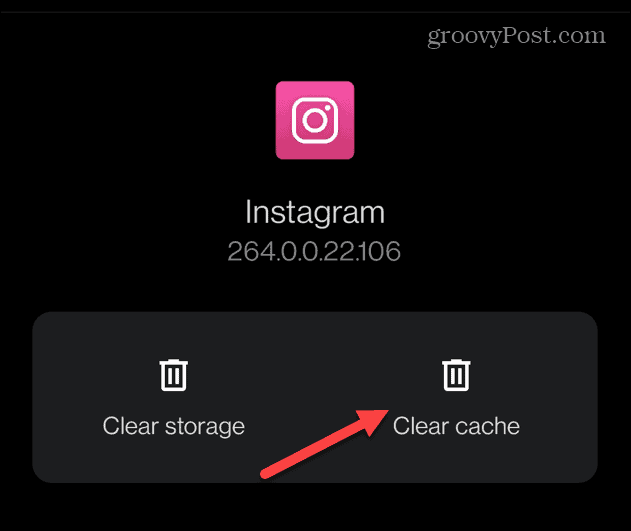
Päivitä Instagram-sovellus
Kun kelat eivät toimi, se voi johtua virheestä, joka on korjattava päivityksellä. Varmista, että sinulla on uusin ajan tasalla oleva versio, opettele päivittää sovelluksia iPhonessa tai iPadissa tai katso kuinka päivittää sovelluksia Androidissa.
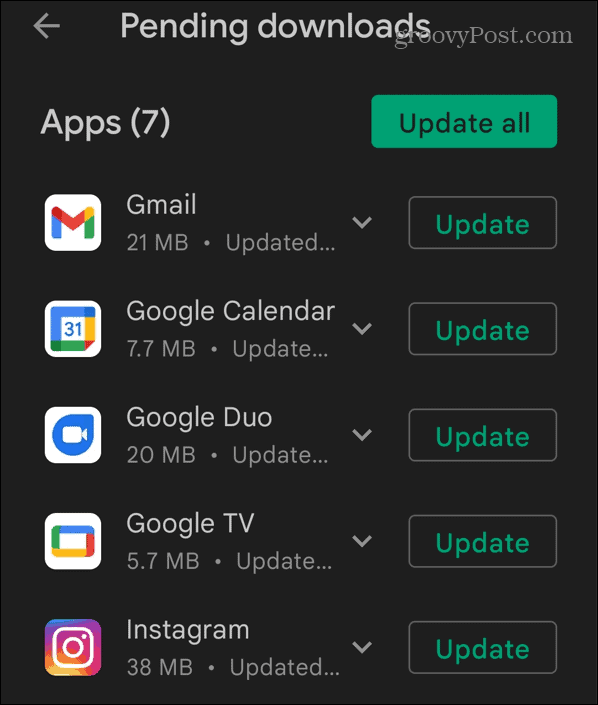
Tarkista, toimivatko kelat tietokoneessa
Jos Instagram-kelat eivät toimi puhelimessasi, sinun kannattaa tarkistaa Instagram tietokoneesi selaimesta. Tämä voi vahvistaa, että kelat todella toimivat.
Instagram-rullien tarkistaminen tietokoneelta:
- Käynnistä selain Windows-, Mac-, Linux- tai Chromebook-laitteellasi.
- Siirry Instagram-sivustolle.
- Valitse Kelat vasemmassa sarakkeessa ja varmista, että he pelaavat puolestasi.
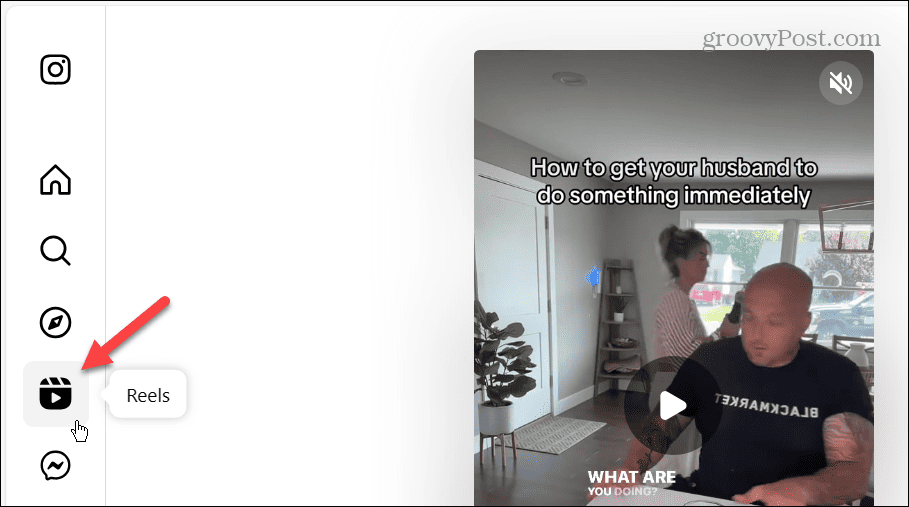
Tarkista, onko alueellasi saatavilla rullia
Tällä hetkellä Instagram-rullat eivät ole saatavilla kaikilla alueilla, minkä vuoksi se ei ehkä toimi. Jos et ole varma, onko Reels saatavilla asuinpaikallasi, tarkista Instagramin tukisivu luettelo maista, joissa keloja tuetaan.
Jos maasi ei ole luettelossa, voit saada pääsyn käyttämällä a virtuaalinen yksityinen verkko (VPN) nähdäksesi ne vaihtamalla sijaintiasi.
Laadukas VPN-palvelu, joka on saatavilla Androidille, iPhonelle tai iPadille, Macille ja Linuxille Yksityinen Internet-yhteys.
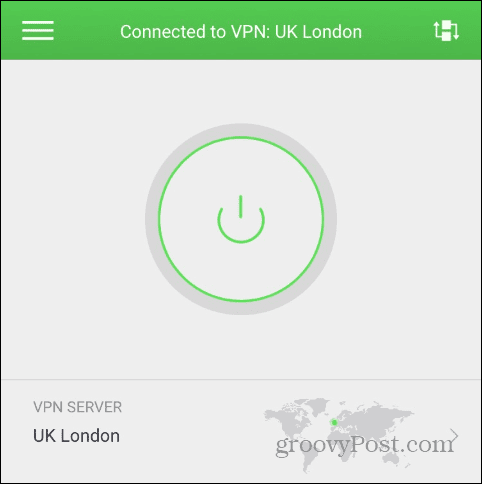
Päivitä laitteesi
Et ehkä voi katsoa Instagram-rullia, jos laitteesi käyttöjärjestelmä ei ole ajan tasalla. Joten sinun kannattaa päivittää Instagramia käyttämäsi laite varmistaaksesi, että sinulla on uusimmat ominaisuudet, virheenkorjaukset ja tietoturvapäivitykset.
Jos käytät Instagramia iPhonellasi, siirry osoitteeseen Asetukset > Yleiset > Ohjelmistopäivitys. Tai suuntaa Androidilla Asetukset > Ohjelmistopäivitys ja asenna saatavilla olevat päivitykset.
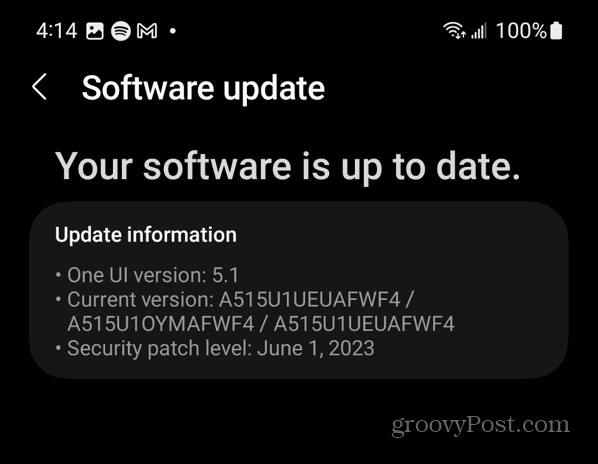
Jos käytät sitä tietokoneelta, voit seurata ohjeita päivitä Windows.
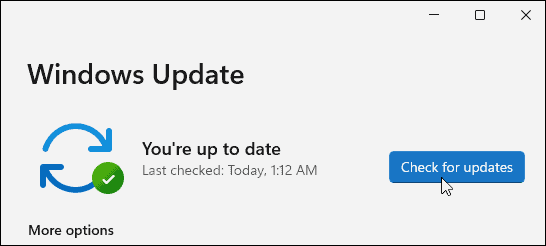
Muista, että puhelimesi, tablettisi tai tietokoneesi on ehkä käynnistettävä uudelleen päivityksen suorittamiseksi loppuun. Kun se on valmis, tarkista, pääsetkö keloihin.
Kirjaudu ulos ja kirjaudu takaisin sisään
Jos Instagram-sovelluksen ja laitteesi käyttöjärjestelmän päivittäminen ei salli Reelsin toimintaa, voit yrittää kirjautua ulos ja takaisin Instagram-tilillesi.
- Käynnistä Instagram-sovellus ja napauta omaa profiilikuvake oikeassa alakulmassa.
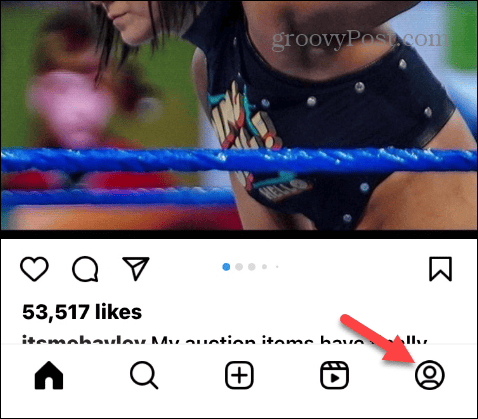
- Napauta hampurilainen menu -painiketta sovelluksen oikeassa yläkulmassa.
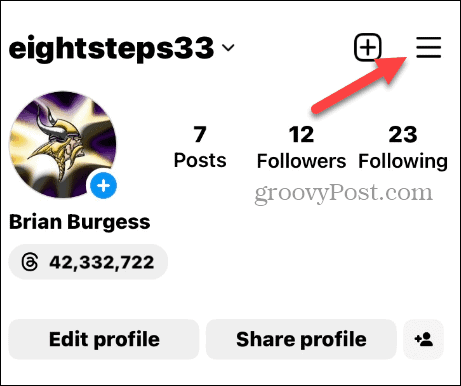
- Valitse Asetukset ja yksityisyys näkyviin tulevasta valikosta.
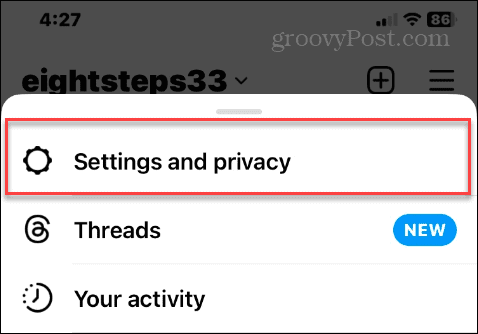
- Vieritä näytön alareunaan ja napauta Kirjautua ulos.
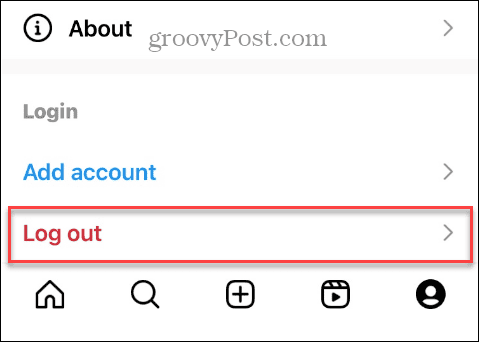
- Napauta Kirjautua ulos vaihtoehto, kun vahvistusviesti tulee näkyviin.
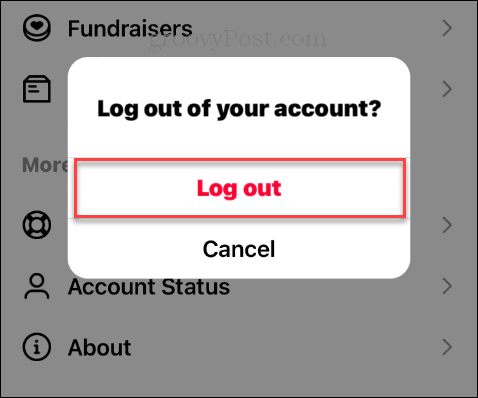
- Kun olet kirjautunut ulos, käynnistä Instagram-sovellus, kirjaudu sisään tilillesi ja katso, toimiiko Reels.
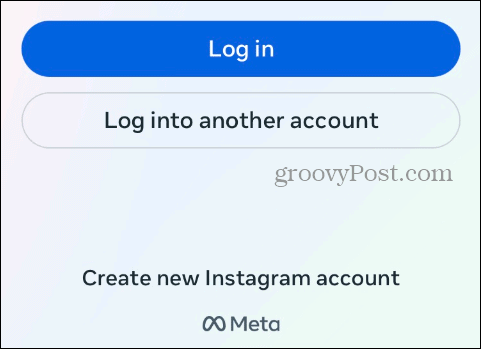
Jos sinulla on ongelmia saada Instagram Reels -ominaisuus toimimaan oikein puhelimessasi tai tabletissasi, yllä olevat vianetsintävaiheet voivat auttaa ratkaisemaan ongelman.



